YouTubeには魅力的な動画が数多くありますが、ネットに接続できない環境でもコンテンツを楽しみたい方も多いのではないでしょうか。そんな時に便利なツールが「StreamFab YouTube ダウンローダー Pro」です。本記事では、このツールの魅力と使い方を詳しく紹介します。
StreamFab YouTube ダウンローダー Proとは?
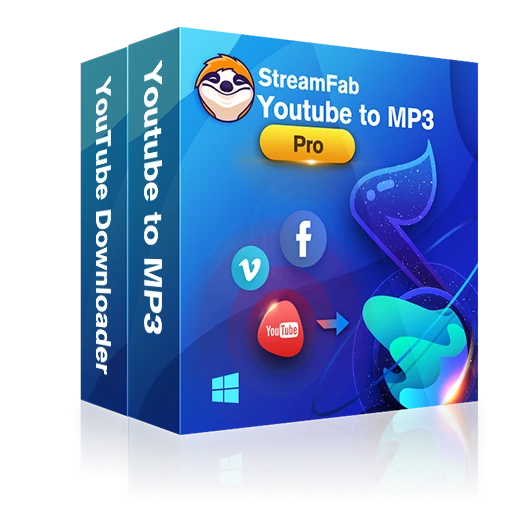
StreamFab YouTube ダウンローダー Proは、YouTubeから動画や音声を簡単にダウンロードできる高機能なソフトウェアです。シンプルな画面と便利な機能を兼ね備え、初心者から上級者まで幅広いユーザーに支持されています。
StreamFab YouTube ダウンローダー Proの特徴
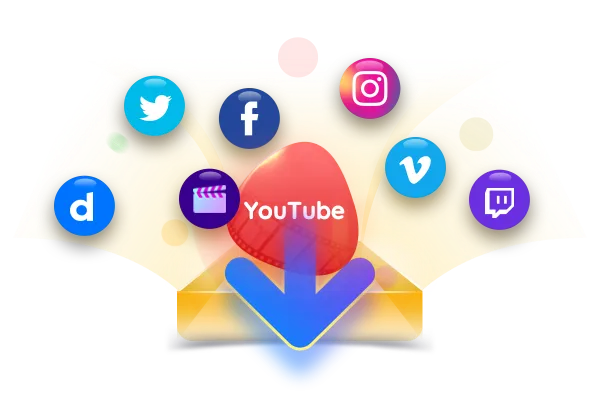
YouTube動画ダウンロードツール「StreamFab YouTube ダウンローダー Pro」は、次のような方におすすめです。
- 一度の買い切りで永続的に利用できる
- 8Kの高画質動画をダウンロードできる
- 一度に複数の動画を字幕付きでダウンロードできる
- ダウンロードした動画に広告が含まれない
簡単操作でダウンロード
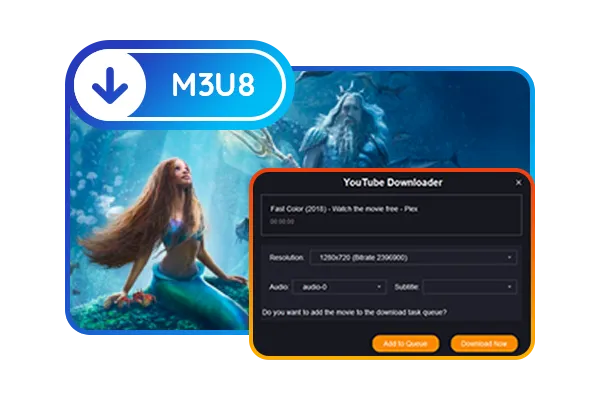
StreamFab YouTube ダウンローダー Proは、直感的に操作できる画面で、使い方は簡単・シンプルです。数回のクリックで、目当てのYouTube動画をパソコンにダウンロードできます。
複数の動画を高速でダウンロード
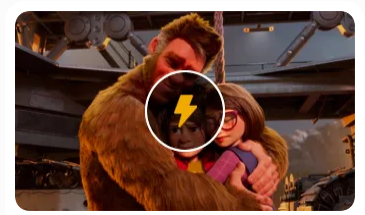
StreamFab YouTube ダウンローダー Proは、YouTubeの最大5つの動画を一括・10倍速でダウンロードすることができます。
プレイリストのダウンロード機能
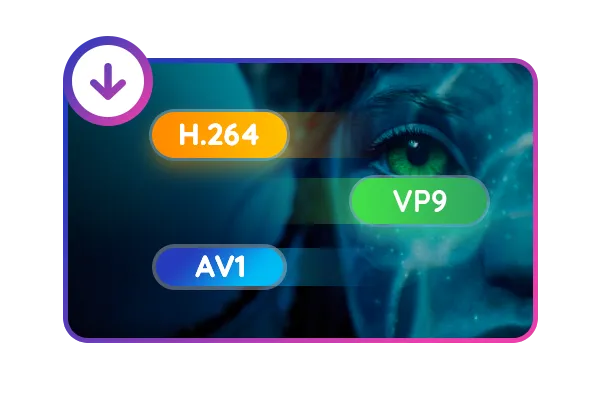
StreamFab YouTube ダウンローダー Proは、YouTubeの再生リストに含まれているすべての動画を一括でダウンロードすることができます。
互換性

StreamFab YouTube ダウンローダー Proは、WindowsとMacの両方に対応しており、ダウンロードした動画や音声はPCだけでなくスマートフォンやタブレットでも簡単に再生できます。
利用上の注意点
「StreamFab YouTube ダウンローダー Pro」の利用は著作物への影響を注意し、ダウンロードしたコンテンツを第三者と共有するなど商用目的で使用することは厳禁です。
著作権法を理解し、適用範囲内で利用をしましょう。
仕様要件
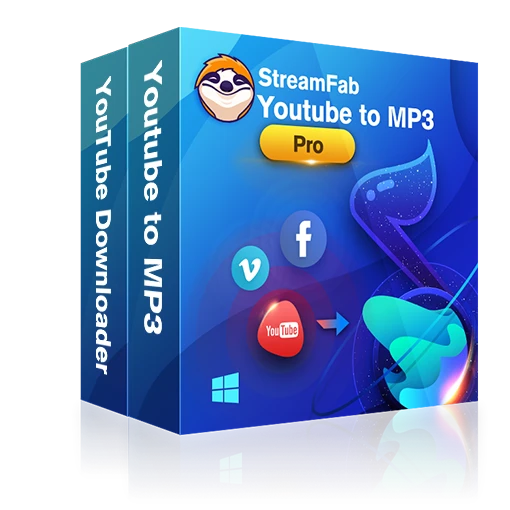
StreamFab YouTube ダウンローダー Proは、Windowsパソコンに対応しています。
Windows版
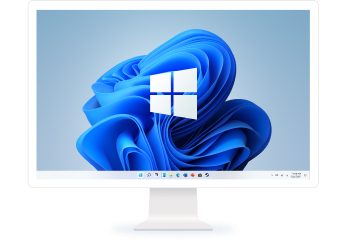
| OS | Windows 11/10/8.1/8/7 (32/64-bit) |
| CPU | Core 2 Quad 以上 |
| 空き容量 | HDD空き容量 10GB 以上 |
| メモリ | 2GB 以上 |
【無料ダウンロード】StreamFab YouTube ダウンローダー Pro
Youtube動画のダウンロード方法
Youtube専用ダウンロードソフト「StreamFab YouTube ダウンローダー Pro」の、ダウンロードとインストール方法は以下の通りです。
以下のリンクより「StreamFab YouTube ダウンローダー Pro」のダウンロードページを表示します。
【無料ダウンロード】StreamFab YouTube ダウンローダー Pro
「無料ダウンロード」を選択し、ダウンロードファイルを任意の場所へ保存します。
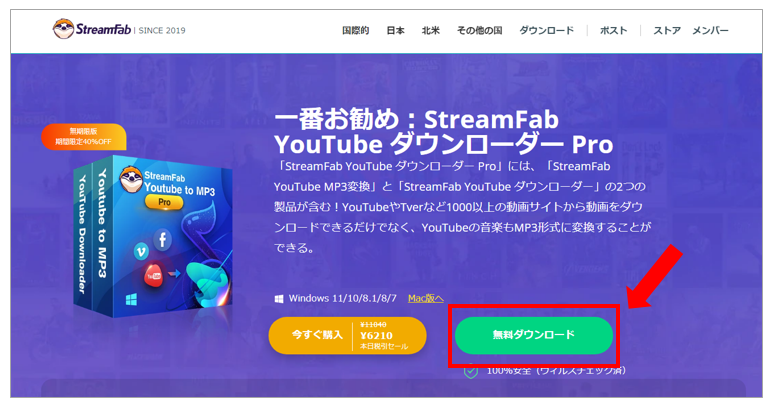
ダウンロードした「StreamFab_YouTube_Downloader_6180.exe」ファイルをダブルクリックで実行します。
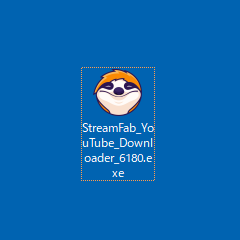
インストール画面が表示されたら「クイックインストール」を選択します。「カスタム」を選択すると細かい設定を選択することができます。
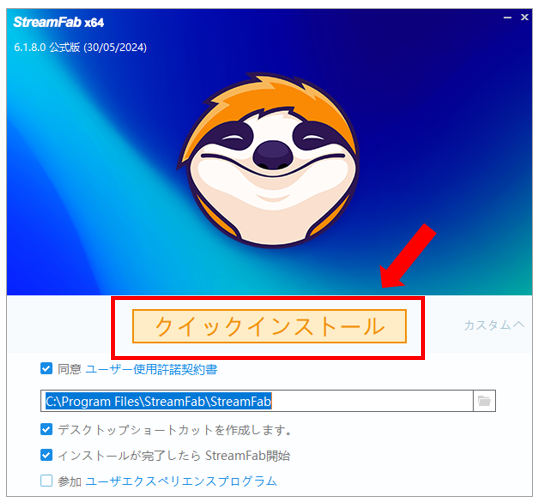
しばらく待つとメッセージが表示されます。内容を確認して無料で体験するなら「試用」を選択します。

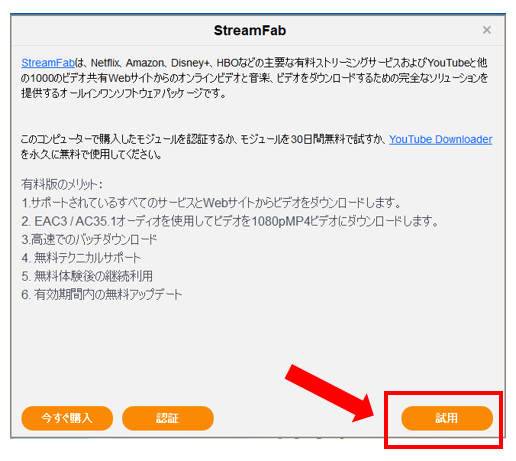
右下の「始める」を選択します。試用版ではYoutubeの動画を5つまでダウンロードすることが出来ます。
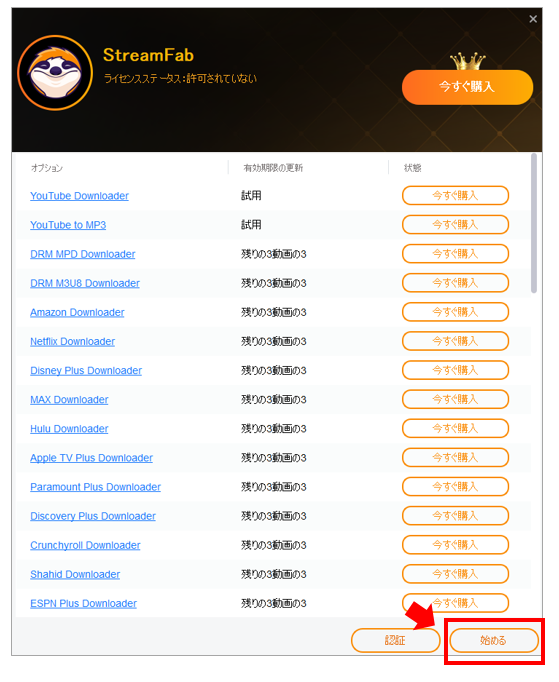
StreamFab YouTube ダウンローダー Proが起動することを確認します。
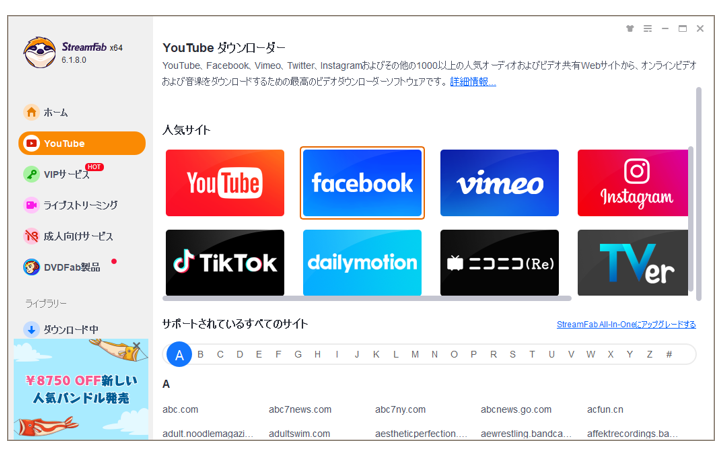
デスクトップ上に「StreamFab YouTube ダウンローダー Pro」のアイコンが作成されていることを確認します。
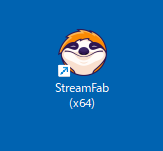
StreamFab YouTube ダウンローダー Proの使い方
デスクトップ上の「StreamFab YouTube ダウンローダー Pro」をダブルクリックで起動します。
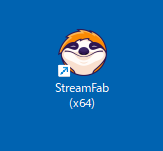
左メニューの「Youtube」より人気サイトの「Youtube」を選択します。
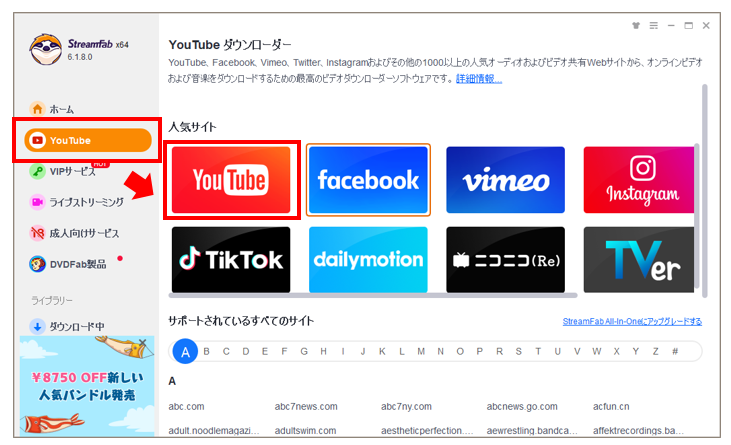
Youtubeより動画を選ぶとダウンロード画面が表示されます。ダウンロード形式や解像度などを選択して「今ダウンロード」を選択します。
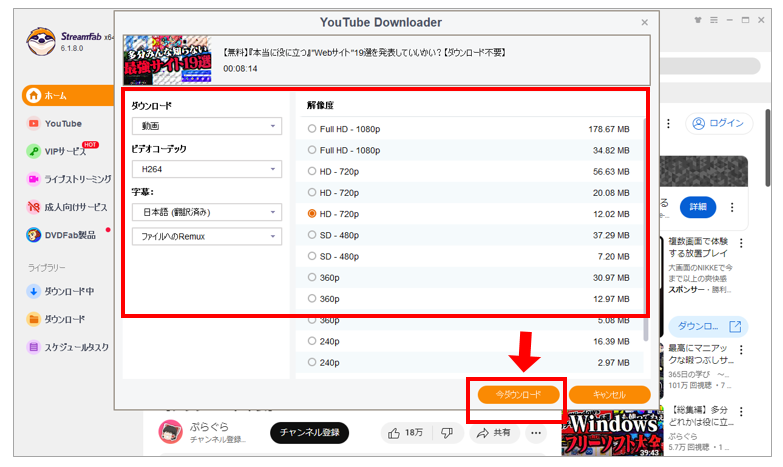
左メニューの「ダウンロード中」を選択するとダウンロード状況を確認することが出来ます。
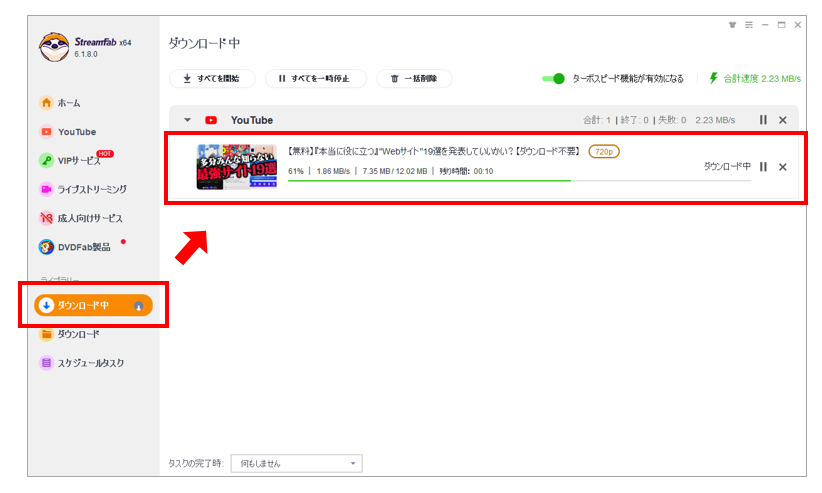
左メニューの「ダウンロード」より保存した動画を確認します。
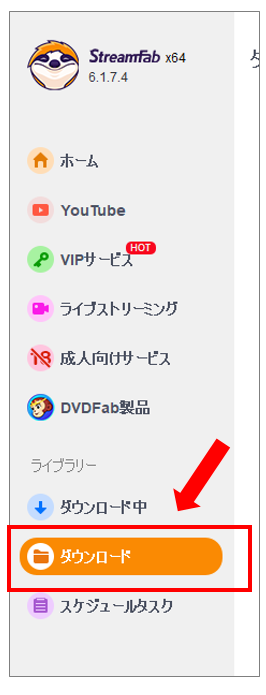
以上のように、「StreamFab YouTube ダウンローダー Pro」を利用すれば簡単な操作でYoutubeの動画をPCへダウンロードすることが出来ます。
無料体験版と有料版の違い
「StreamFab YouTube ダウンローダー Pro」のすべての機能を利用するには有料版のライセンスが必要となります。
無料体験版では、Youtube動画を5つまでダウンロードすることが出来ます。
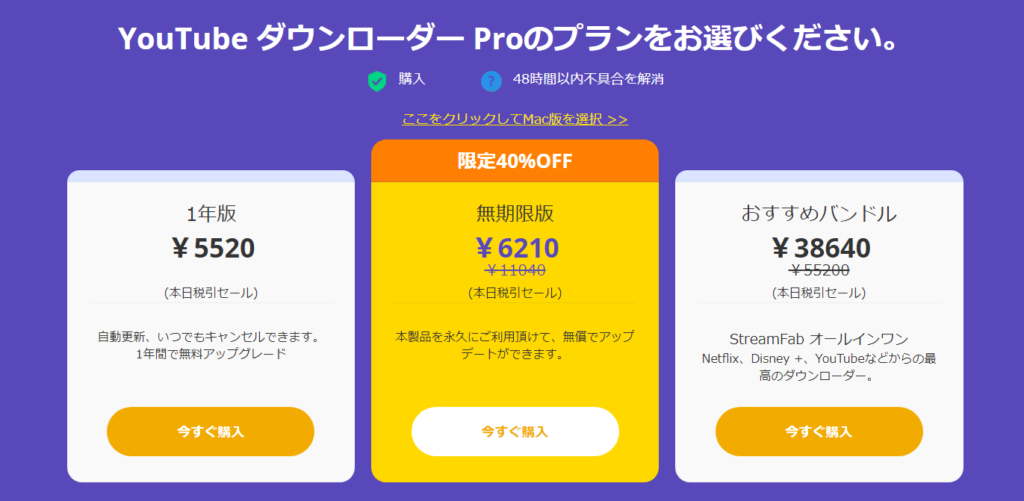
操作感や機能を無料体験版で確認し、有料版の購入を検討しましょう。
タイミングによってはキャンペーンを実施していますので、狙って購入しましょう。
YoutubeやAmazonなどまとめてダウンロード
StreamFab オールインワン (無期限版)は、Youtubeだけでなく1000以上の動画配信サービスから動画を確実に高速でダウンロードできます。
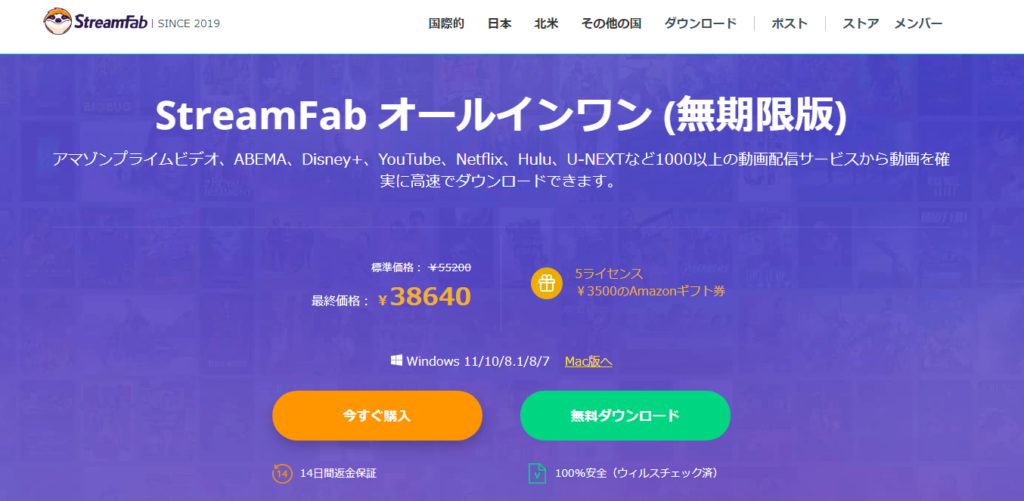
参考記事

【2024最新】YouTubeを高画質で保存・ダウンロードできるサイト7選!1080p/4K/8K対応
【2024年検証済み】Amazonプライムビデオのダウンロードソフトおすすめ10選!スマホ&PCにMP4で保存
【2024年】アマゾンプライムビデオは録画できる?裏技を紹介します!
TuneBoto Amazon Video Downloaderについて紹介!使い方や評価、代替ソフトまで!
Noteburner Amazon Video Downloaderを徹底レビュー!使い方&StreamFabとの比較も
まとめ

今回は簡単な操作でYouTube動画をダウンロードすることができる「StreamFab YouTube ダウンローダー Pro」をご紹介致しました。
YouTubeでダウンロードしたい動画を検索してダウンロードするだけなので簡単な操作で保存することが出来ます。
Windows11やMacのパソコンへ、Youtubeをダウンロードしたい場合は無料の体験版で操作感を試してみましょう。
こんな方にオススメ
- 一度の買い切りで永続的に利用できる
- 8Kの高画質動画をダウンロードできる
- 一度に複数の動画を字幕付きでダウンロードできる
- ダウンロードした動画に広告が含まれない

